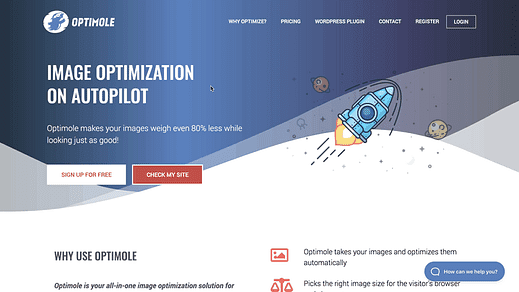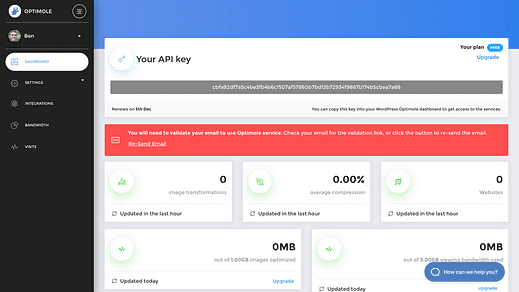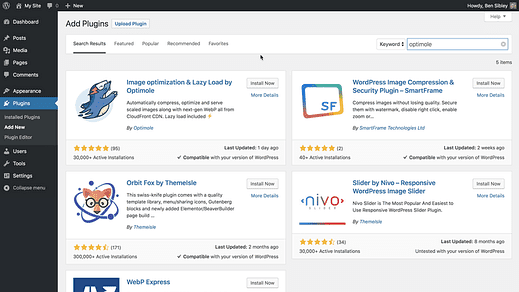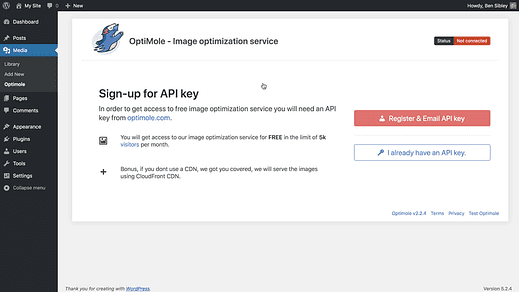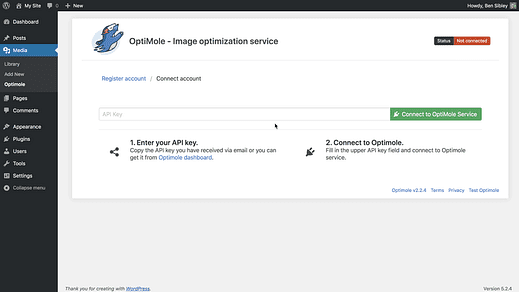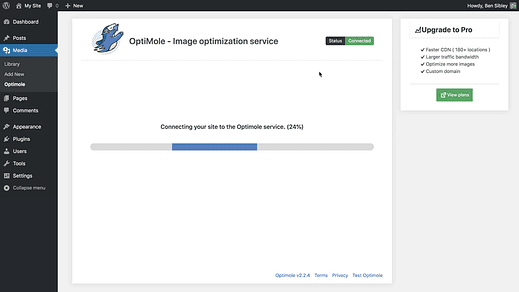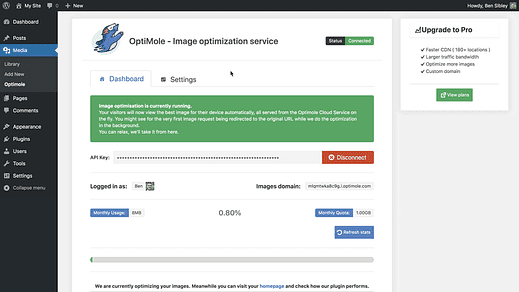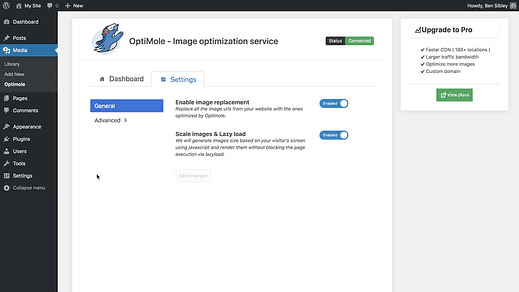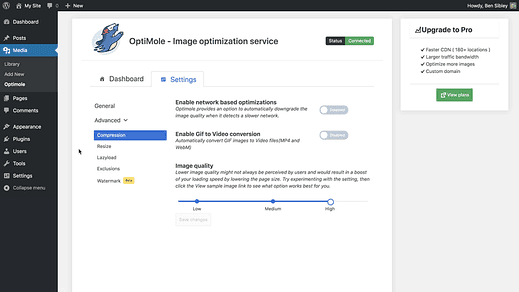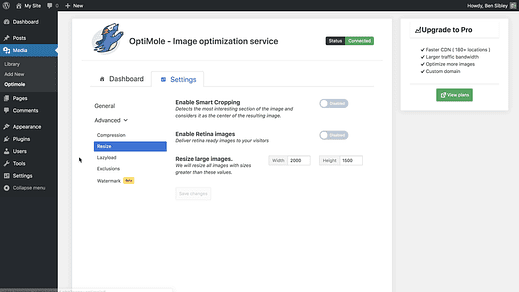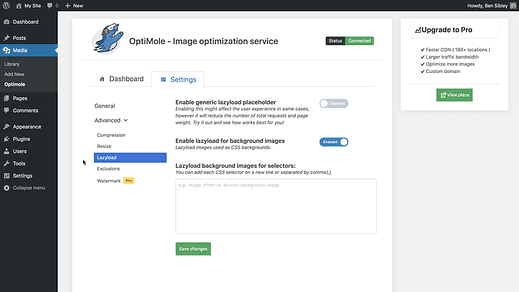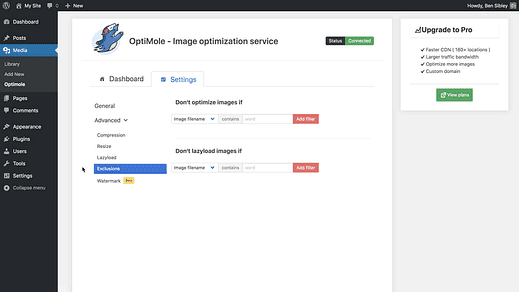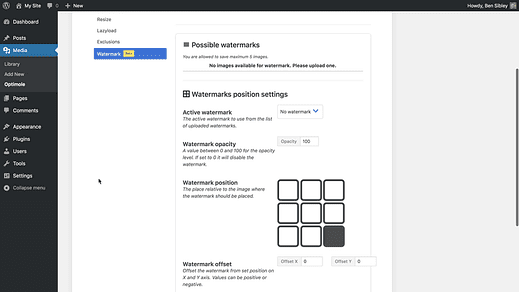Accélérez votre site WP avec le plugin OptiMole
Cela fera une grande différence.
Si vous n’avez pas encore optimisé vos images, ce que vous apprendrez dans ce didacticiel rendra votre site Web beaucoup plus rapide.
Comme la plupart des choses WordPress, l’ optimisation de vos images se fait facilement avec un plugin. Enfin, pas forcément…
La plupart des plugins d’optimisation d’image sont extrêmement déroutants et ont des pages de paramètres. C’est ce qui rend OptiMole si génial.
Je vais t’expliquer.
Pourquoi utiliser OptiMole ?
OptiMole est un nouveau plugin pour optimiser les images et nous avions vraiment besoin d’un plugin comme celui-ci.
Ce plugin est si ridiculement facile à utiliser que vous aurez fini de l’installer et de le configurer en quelques minutes. Puis…
Étant donné que les images représentent 50% du poids moyen d’une page Web, l’optimisation de vos images accélérera considérablement votre site.
OptiMole optimisera automatiquement chaque image de votre médiathèque et chaque nouvelle image que vous téléchargez. Et vous pouvez continuer à bloguer et à personnaliser votre site pendant qu’il s’exécute silencieusement en arrière-plan. En gros, c’est génial.
Voici comment commencer.
Comment utiliser OptiMole
L’une des raisons pour lesquelles j’aime le plugin OptiMole est qu’il est tellement facile à utiliser.
Si vous êtes plutôt un apprenant visuel, vous pouvez suivre mon didacticiel vidéo ici :
Abonnez-vous aux thèmes de compétition sur Youtube
Créer un compte
La première étape consiste à visiter le site Web OptiMole et à créer un compte gratuit.
Vous devez créer un compte afin d’obtenir une clé API privée qui vous permettra d’utiliser leurs serveurs.
Utiliser les serveurs d’OptiMole est beaucoup plus rapide que d’utiliser l’hébergement de votre site pour optimiser et charger les images.
Après avoir créé un compte, vous serez redirigé vers votre tableau de bord où vous pourrez consulter toutes vos statistiques d’optimisation. La seule chose que vous devez faire ici est de copier la clé API qui apparaît en haut.
Une fois que vous avez copié votre clé API dans votre presse-papiers, il est temps d’installer le plugin.
Installer le plugin
L’installation d’OptiMole n’est pas différente de l’installation de tout autre plugin.
Visitez le menu Plugins dans votre tableau de bord et cliquez sur le bouton "Ajouter nouveau" en haut. Sur la page suivante, utilisez la barre de recherche en haut à droite pour rechercher OptiMole, et il apparaîtra immédiatement dans les résultats.
Cliquez sur le bouton "Installer maintenant", et une fois l’installation terminée, cliquez sur le bouton "Activer" pour activer OptiMole sur votre site.
Activez votre clé API
Après avoir activé OptiMole, vous serez redirigé vers cette page d’accueil :
Puisque vous avez déjà votre clé API, vous pouvez cliquer sur le bouton du bas qui vous amènera à cette page.
Collez votre clé API dans le champ de texte et cliquez sur le bouton vert « Connecter » pour connecter votre site aux serveurs d’OptiMole.
Vous les verrez exécuter des tests pendant qu’ils préparent votre site pour l’optimisation.
Et une fois les tests terminés (cela prend environ 20s), vous verrez cette nouvelle page de tableau de bord :
Croyez-le ou non, vous avez déjà fini de configurer OptiMole !
Vous n’avez pas besoin de prendre d’autres mesures pour optimiser les images sur votre site. OptiMole va prendre un certain temps pour compresser toutes les images déjà téléchargées sur votre site, et vous pouvez simplement vous asseoir et profiter de votre site Web plus rapide.
Si vous êtes impressionné par ce plugin, c’est le bon moment pour créer un compte OptiMole.
Bien qu’il ne soit pas nécessaire de faire autre chose, voici une présentation de tous les différents paramètres disponibles dans OptiMole.
Procédure pas à pas des paramètres
Tout d’abord, nous avons les paramètres généraux. Il n’y a que deux options ici.
OptiMole remplacera automatiquement toutes les URL des images par celles menant à leurs serveurs. Ceci est recommandé car cela accélérera le chargement de vos images.
En outre, le plug-in réduit vos images afin que des versions plus petites soient chargées pour les appareils mobiles et que les images soient également chargées paresseux. Je recommande de garder les deux options activées.
Dans la section Avancé, vous trouverez les paramètres de compression en premier.
Si votre site Web est utilisé sur de nombreux appareils mobiles ou dans des zones où les connexions réseau sont lentes, vous pouvez activer la première option.
Le deuxième paramètre vous permet de convertir automatiquement les GIF en vidéos, ce qui est une bonne idée si vous avez des GIF volumineux ou longs sur votre site. Les vidéos se chargeront en fait beaucoup plus rapidement car les GIF ne peuvent pas être très bien optimisés.
Enfin, le curseur de qualité d’image vous permet de choisir le degré d’optimisation d’image appliqué par OptiMole. Pour la plupart des sites Web, je réduirais la qualité à Moyenne. Vous remarquerez à peine une différence dans vos images et votre site se chargera plus rapidement. Je ne laisserais ce paramètre sur Élevé que si vous êtes photographe et que la qualité de l’image est extrêmement importante pour vous.
Ensuite, nous avons le menu Redimensionner.
Le recadrage intelligent est une fonctionnalité intéressante, mais je ne fais pas confiance à un algorithme pour recadrer mes images. Personnellement, je pense que la direction artistique est mieux laissée aux gens, donc je laisse cette option de côté.
Si vous avez besoin d’images d’une clarté cristalline sur des écrans 4K, vous pouvez activer les images de rétine et la dernière option vous permet de redimensionner automatiquement les images que vous téléchargez.
Le redimensionnement automatique est agréable, mais vous devriez redimensionner vos images avant de les télécharger sur votre site. Cela se fait facilement avec des outils préinstallés sur tous les Mac et PC.
Dans le menu Lazyload, vous pouvez ajuster la façon dont les images de chargement différé sont gérées par Optimole.
Vous pouvez activer l’espace réservé (espace vide) pour qu’il apparaisse pour les images avant qu’elles ne soient complètement chargées, mais je le laisse désactivé. Par défaut, OptiMole affiche une version floue de l’image juste avant son chargement, ce qui est plus convaincant et ne ralentit que légèrement votre site par rapport à l’espace vide.
À moins que cela ne provoque une mauvaise expérience utilisateur sur votre site, je recommanderais d’autoriser OptiMole à charger également paresseux les images d’arrière-plan sur votre site.
Le menu Exclusions peut être utilisé pour empêcher OptiMole d’optimiser ou de charger paresseux des images spécifiques sur votre site. C’est très pratique.
Enfin, le menu Filigrane dispose d’une option expérimentale qui vous permet d’ajouter automatiquement un filigrane à toutes vos images.
Gardez à l’esprit que cela affectera chaque image que vous téléchargez sur votre site.
Que pensez-vous d’OptiMole ?
Dans l’ensemble, je pense qu’OptiMole est un plugin d’optimisation d’image génial.
Dans le passé, les plugins d’optimisation d’image étaient vraiment déroutants et pleins d’options alambiquées. Certains le sont encore !
Comme vous l’avez vu dans cette revue OptiMole, il s’agit d’un entrant bienvenu dans le monde de l’optimisation de sites WordPress, et apporte une approche beaucoup plus simple de la compression d’image.
Que pensez-vous d’OptiMole? L’utiliserez-vous sur votre site? Faites-nous savoir dans les commentaires ci-dessous.